有用户在使用鼠标的时候发现,鼠标指针的位置和实际指向的位置并不一样,这是怎么回事呢?鼠标指针的显示位置与鼠标指向的实际位置有差距,是鼠标坏了吗?如何解决这个问题?下面请看具体解决方法。
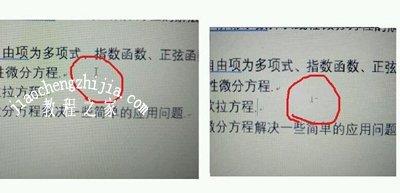
解决方法:
1、点击左下角的“开始”按钮打开“开始”菜单,选择“控制面板”;
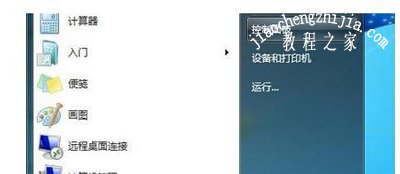
2、把“查看方式”修改为“大图标”或者“小图标”,打开“鼠标”选项,如图所示;
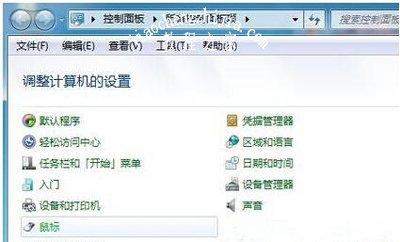
3、进入鼠标属性后点击切换到“指针选项”选项卡,把“提高指针精确度”选项前面的勾取消,点击确定。
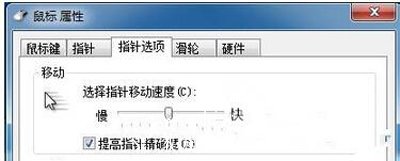
电脑鼠标相关教程推荐:
Win7系统鼠标右键菜单没有删除选项的修复教程
Win7系统鼠标右键菜单发送到是空白的解决方法
电脑插入鼠标提示未能成功安装设备驱动程序的解决方法














